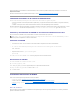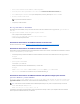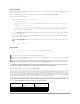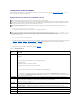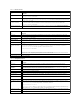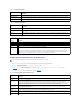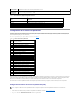Users Guide
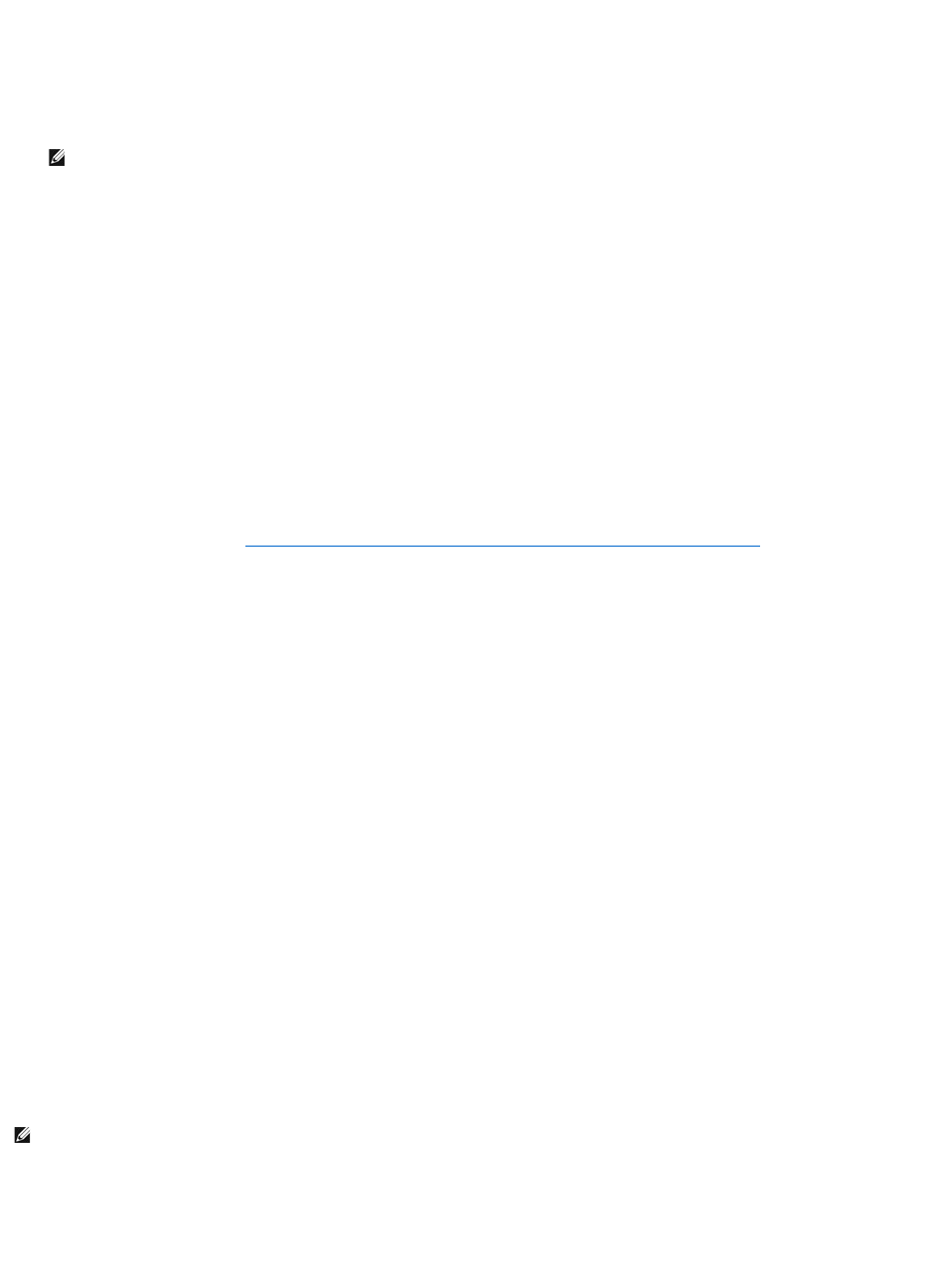
1. Instale y active los controladores de nodo administrado y la IPMI correspondientes.
2. Si el sistema ejecuta un sistema operativo Windows, active e inicie el servicio InstrumentaldeadministracióndeWindows (WMI).
3. Si usa el iDRAC6 Enterprise en un sistema con SUSE®LinuxEnterpriseServer(versión10)paraIntel®EM64T, inicie el servicio Raw.
4. Desconecte y desmonte los medios virtuales.
5. CompruebequeelUSBestéactivado.
Descarga del firmware del iDRAC6
ParaactualizarelfirmwaredeliDRAC6,descargueelfirmwaremásrecientedelsitiowebdeasistenciadeDellensupport.dell.com y guarde el archivo en el
sistema local.
En el paquete de firmware del iDRAC6 se incluyen los siguientes componentes de software:
l DatosycódigodefirmwarecompiladodeliDRAC6
l Interfaz basada en web, archivos JPEG y otros archivos de datos de la interfaz de usuario
l Archivosdeconfiguraciónpredeterminados
ActualizacióndelfirmwaredeliDRAC6mediantelainterfazweb
Paraobtenermásinformación,consulte"ActualizacióndelfirmwaredeliDRAC6/imagenderecuperacióndelosserviciosdelsistema".
ActualizacióndelfirmwaredeliDRAC6medianteRACADM
PuedeactualizarelfirmwaredeliDRAC6mediantelaherramientaRACADMdeinterfazdelíneadecomandos.SihainstaladoServerAdministratorenelsistema
administrado, utilice RACADM local para actualizar el firmware.
1. PuededescargarlaimagendelfirmwaredeliDRAC6enelsistemaadministradoatravésdelsitiowebdeasistenciatécnicadeDell:support.dell.com.
Por ejemplo:
C:\downloads\firmimg.d6
2. Ejecute el siguiente comando RACADM:
racadm fwupdate -pud c:\downloads\
TambiénpuedeactualizarelfirmwareusandoRACADMremotoyunservidorTFTP.
Por ejemplo:
racadm -r <direcciónIPdeliDRAC6> -u <nombre de usuario> -p <contraseña> fwupdate -g -u -a <ruta de acceso>
donde ruta de accesoeslaubicaciónenelservidorTFTPenlaqueestáalmacenadofirmimg.d6.
ActualizacióndelfirmwaredeliDRAC6medianteDellUpdatePackagesparasistemas
operativos Windows y Linux admitidos
Para descargar y ejecutar los paquetes Dell Update Packages para sistemas operativos Windows y Linux compatibles, visite el sitio web de asistencia de Dell:
support.dell.com.Paraobtenermásinformación,consultelaGuíadelusuariodeDellUpdatePackage que se encuentra en el sitio web de asistencia de Dell en
support.dell.com/manuals.
usb 5-2: device descriptor read/64, error -71
usb 5-2:devicedescriptornotacceptingaddress2,error-71
Lanaturalezadeestosmensajesespuramenteestéticaydebenserignorados.EstosmensajessedebenaquelosdispositivosUSBsehanrestablecido
duranteelprocesodeactualizacióndelfirmwareysoninofensivos.
NOTA: SilasactualizacionesdefirmwaredeliDRAC6seinterrumpenporcualquiermotivo,esposiblequedebaesperarhasta30minutosantesde
quesepermitaotraactualizacióndefirmware.
NOTA: CuandoactualiceelfirmwaredeliDRAC6usandolautilidadDellUpdatePackageenLinux,podráverlossiguientesmensajesenlaconsola: